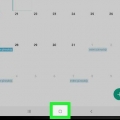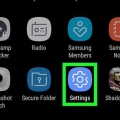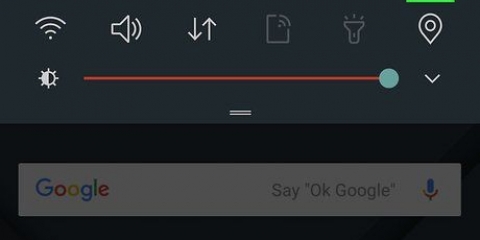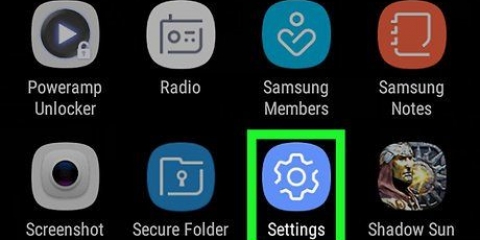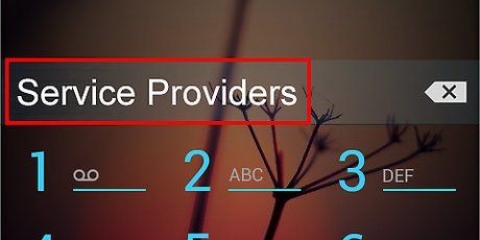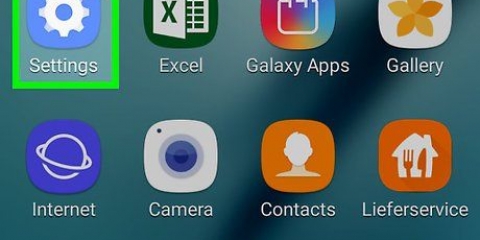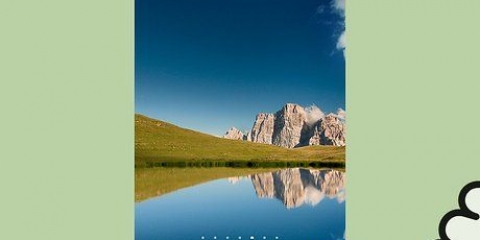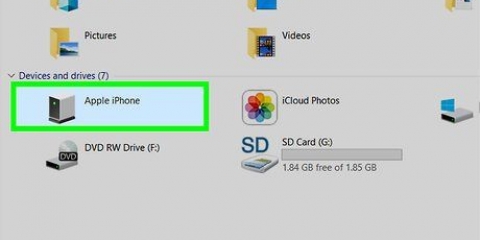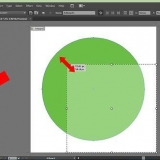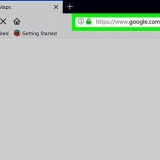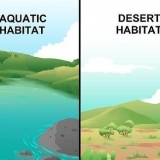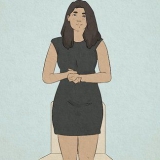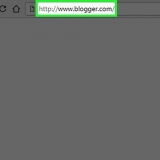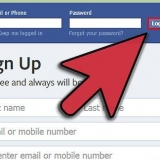Sådan finder du en glemt adgangskode på samsung galaxy
Indhold
Denne vejledning vil lære dig, hvordan du får adgang til din adgangskodelåste Samsung Galaxy-telefon eller -tablet fra Samsung "Find min mobil" -websted eller ved at udføre en hård nulstilling. Desværre er det ikke muligt selv at gendanne en glemt adgangskode fra din telefon eller tablet i Android Nougat. Udførelse af en hård nulstilling vil slette dine Samsung Galaxy-data.
Trin
Metode 1 af 2: Brug af Samsungs hjemmeside

1. Åbn "Find min mobil" -internet side. Gå til https://findmymobile.samsung.dk/ i din browser. Du kan låse din Samsung Galaxy op fra denne hjemmeside, hvis du er logget ind på din Galaxy med din Samsung-konto.
- Hvis du ikke er logget ind på din Galaxy med din Samsung-konto, skal du bruge en .

2. Klik påTILMELDE. Dette er en blå knap i midten af siden.
Hvis du allerede er logget ind på Find min mobil, skal du springe dette og næste trin over.

3. Indtast dine Samsung-legitimationsoplysninger. Indtast din e-mailadresse og adgangskode, og klik derefter TILMELDE at gøre dette.

4. Klik påLås min enhed op. Det er til venstre på siden.
Hvis du har mere end ét Samsung Galaxy-element, skal du muligvis vælge det rigtige ved at klikke på elementets navn i øverste venstre hjørne af siden og derefter vælge det rigtige fra rullemenuen.

5. Indtast din Samsung-adgangskode igen, hvis du bliver bedt om det. Hvis du bliver bedt om det, skal du indtaste adgangskoden til din Samsung-konto igen. Dette bør låse din Samsung Galaxy op, selvom du muligvis skal vente et par sekunder på, at elementet genkender oplåsningen.
Efter at skærmen er låst op, bør du være i stand til at indstille en ny adgangskode i menuen Indstillinger.
Metode 2 af 2: Brug af en fabriksindstilling

1. Forstå, hvordan en fabriksnulstilling fungerer. Nulstilling af din Samsung Galaxy vil fuldstændig slette dens filer, data og indstillinger, inklusive adgangskoden. Det betyder, at du kan få adgang til og bruge din Samsung Galaxy igen, men der er ingen filer (f.eks. Fotos) på din Samsung Galaxy.
- Alle data, der er synkroniseret til din konto, kan gendannes efter at have logget ind på din Samsung Galaxy igen efter nulstilling. Hvis dette er tilfældet, vil dataene blive gendannet automatisk.

2. Tryk og hold tænd/sluk-knappen nede. Det er normalt i øverste højre hjørne af Samsung Galaxy, selvom du muligvis finder det øverst på nogle tablets. En menu vises.

3. Trykke påGenstarter. Dette er et grønt billede af en cirkulær pil. Din Samsung Galaxy vil begynde at genstarte sig selv.
hvis du er på Slukke du bliver bedt om at indtaste adgangskoden. I stedet skal du genstarte.

4. Tryk og hold på tænd/sluk-, lydstyrke- og lås-knapperne. Gør dette umiddelbart efter du har trykket på Genstart tryk, og slip dem ikke, før du kommer til `Recovery`-skærmen, der ligner et hvidt Android-logo på en lyseblå skærm.
Låseknappen er knappen uden lydstyrke på venstre side af Galaxy.

5. Slip knapperne. Når du kommer til gendannelsesskærmen, skal du slippe knapperne og vente på, at den sorte genoprettelseskonsol vises. Det kan tage nogle minutter.

6. VælgeRyd data / fabriks tilstand. Tryk på lydstyrke ned-knappen, indtil denne mulighed er valgt (normalt er fire tryk nok).

7. Tryk på tænd-knappen. Hvis du gør det, bekræftes dit valg af mulighed Ryd data / fabriks tilstand.

8. VælgeJa når du bliver spurgt. For at gøre dette skal du bruge lydstyrke op-knappen eller lydstyrke ned-knappen.

9. Tryk på tænd/sluk-knappen igen. Dette vil bede din Samsung Galaxy om at slette sig selv.

10. Genstart Samsung Galaxy. Når Samsung Galaxy er færdig med at gendanne, vil du være tilbage på gendannelseskonsollens skærm; tryk og hold tænd/sluk-knappen nede for at genstarte din Samsung Galaxy.
Herfra kan du opsætte Samsung Galaxy som en helt ny telefon eller tablet.
Tips
- Nogle ældre Samsung Galaxy-elementer, der er tilsluttet Gmail, giver dig mulighed for at nulstille adgangskoden efter at have indtastet din PIN-kode forkert fem gange ved at trykke på At glemme - valgmulighed nederst på skærmen, indtast din Gmail-e-mailadresse og adgangskode, og tryk på Tilmelde. Dette fungerer ikke på Nougat Android-emner såsom Samsung Galaxy S8.
Advarsler
- Du vil sandsynligvis ikke være i stand til at gendanne de fleste af dine slettede filer og oplysninger fra din Samsung Galaxy efter at have udført en fabriksnulstilling.
Artikler om emnet "Sådan finder du en glemt adgangskode på samsung galaxy"
Оцените, пожалуйста статью
Lignende
Populær